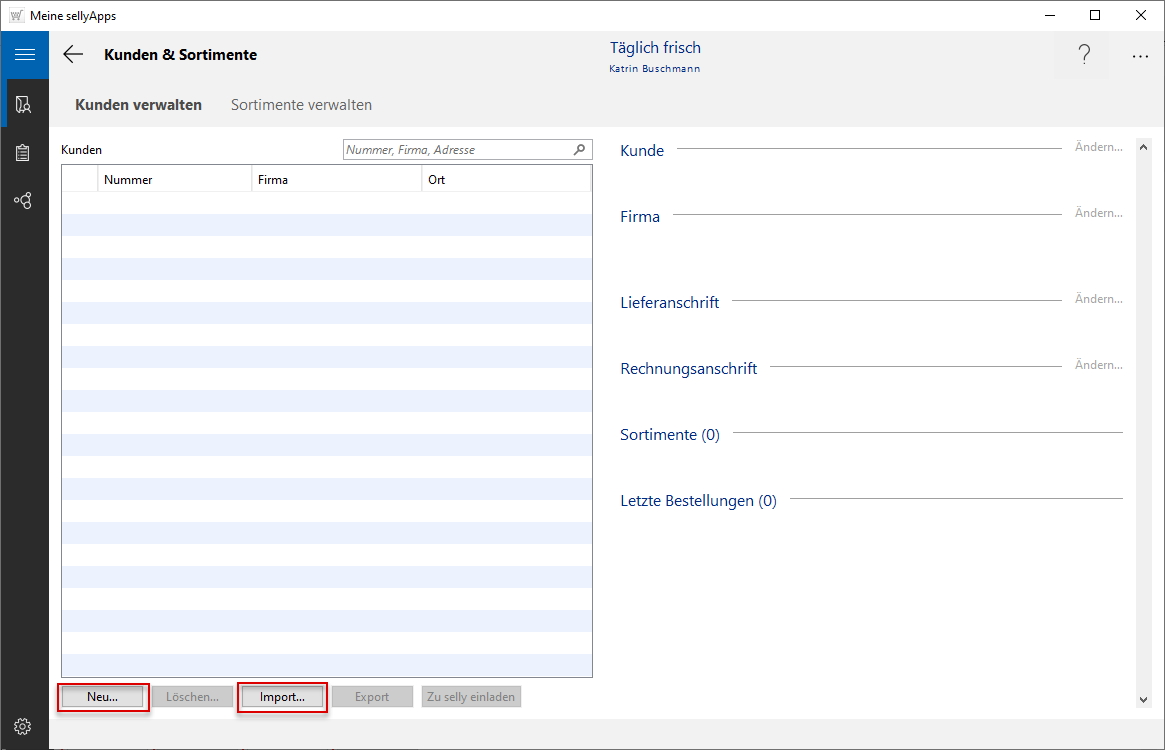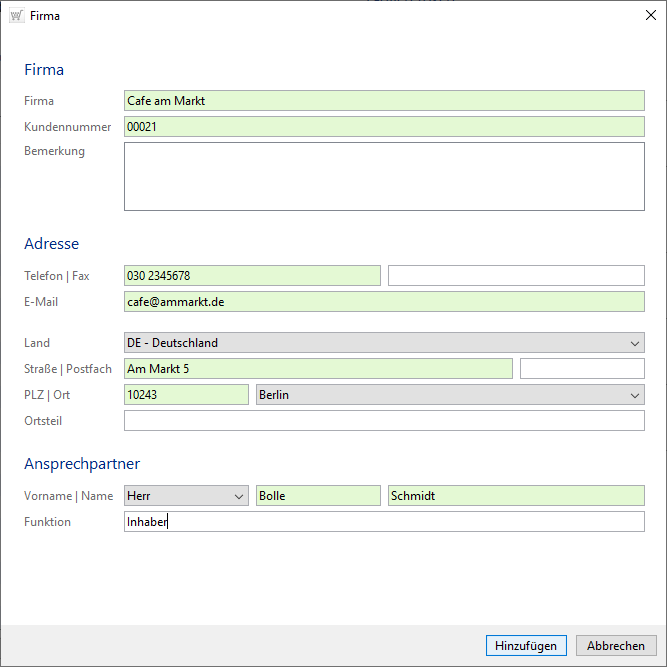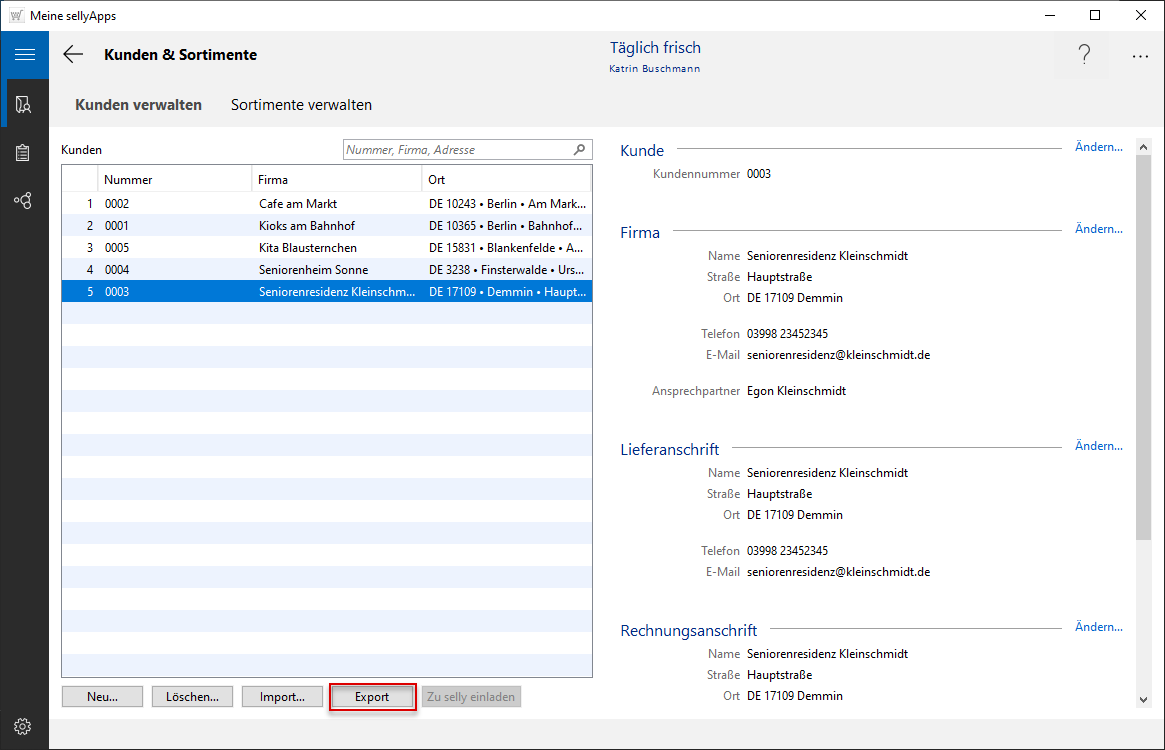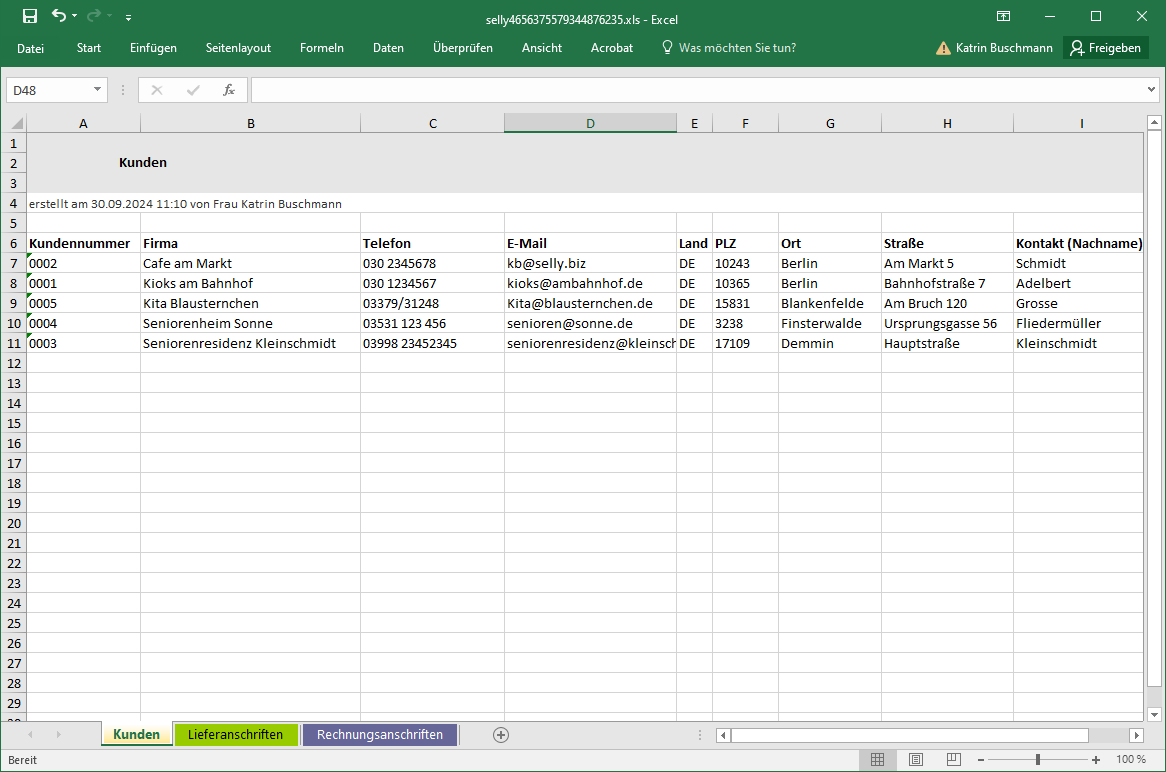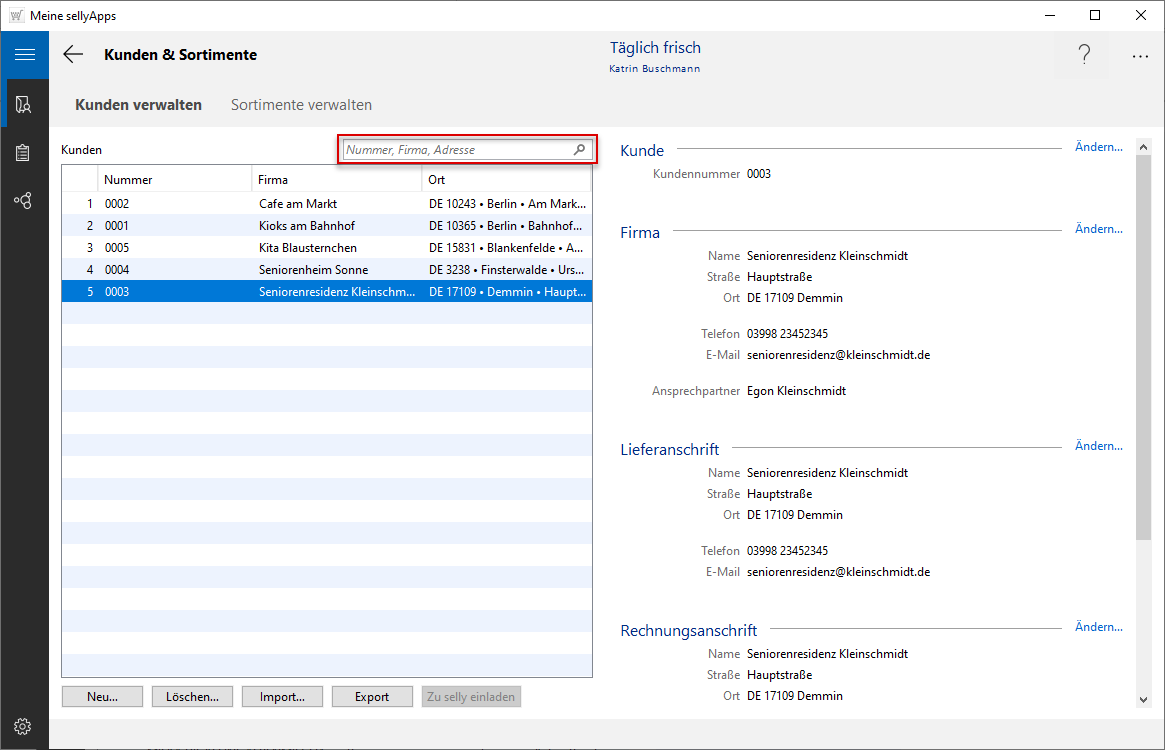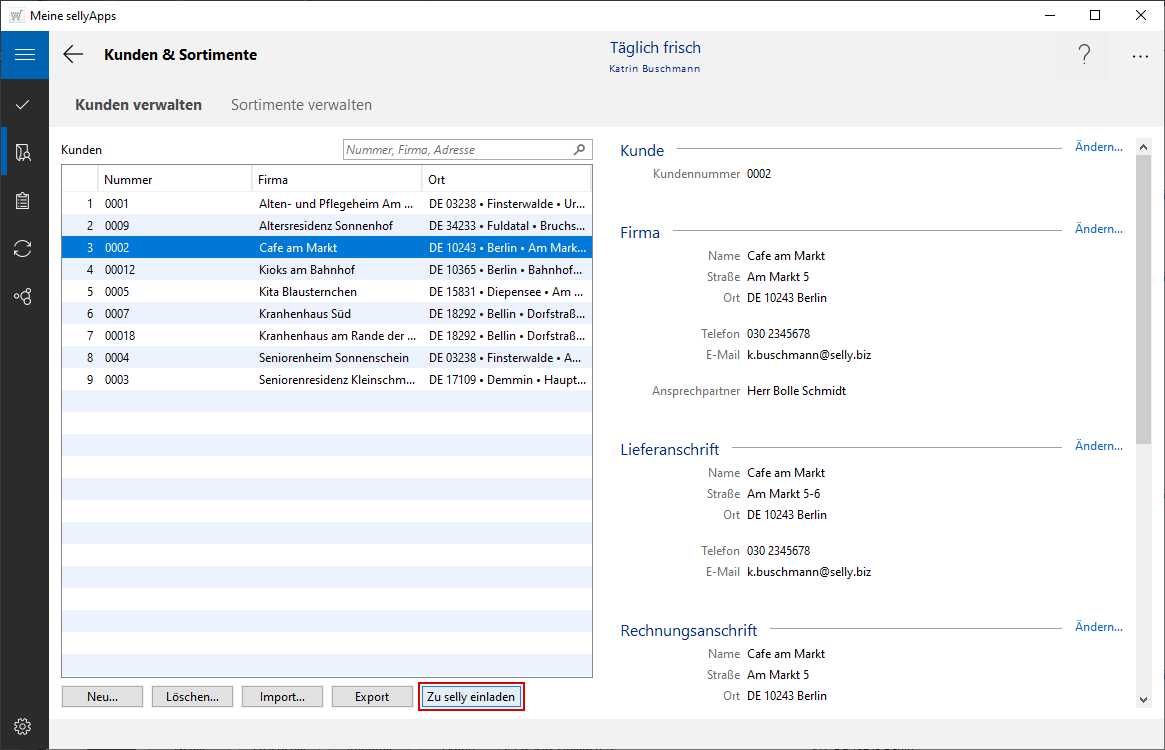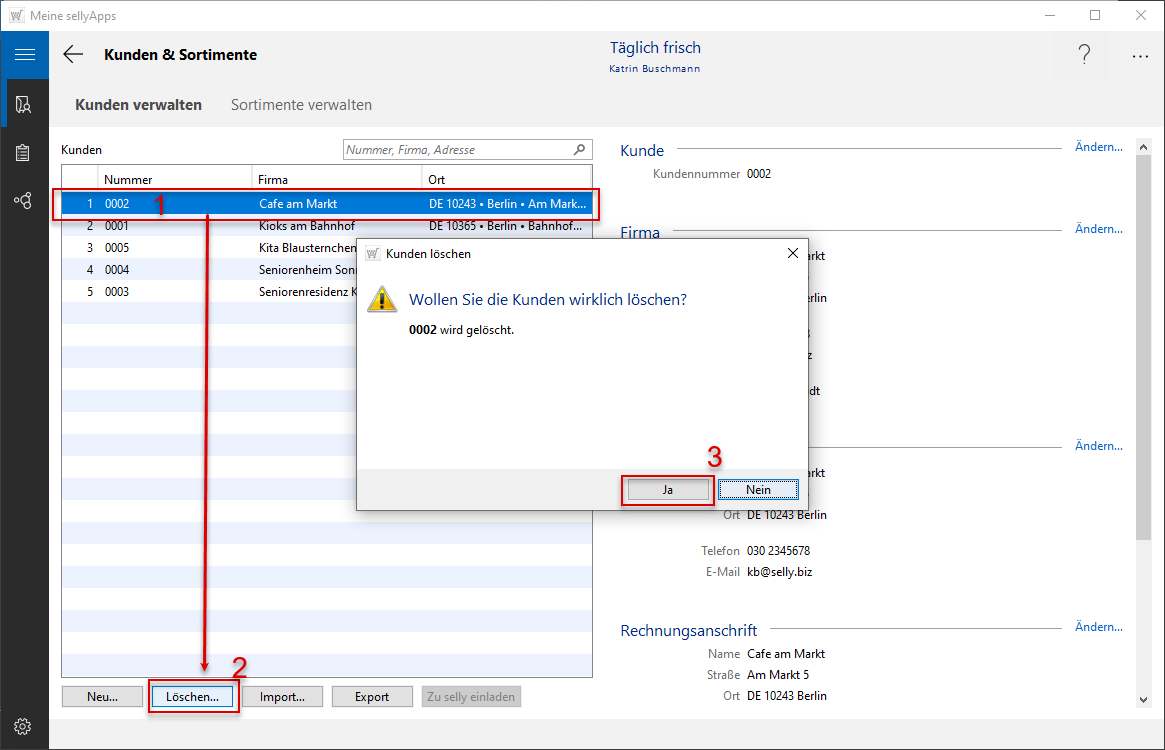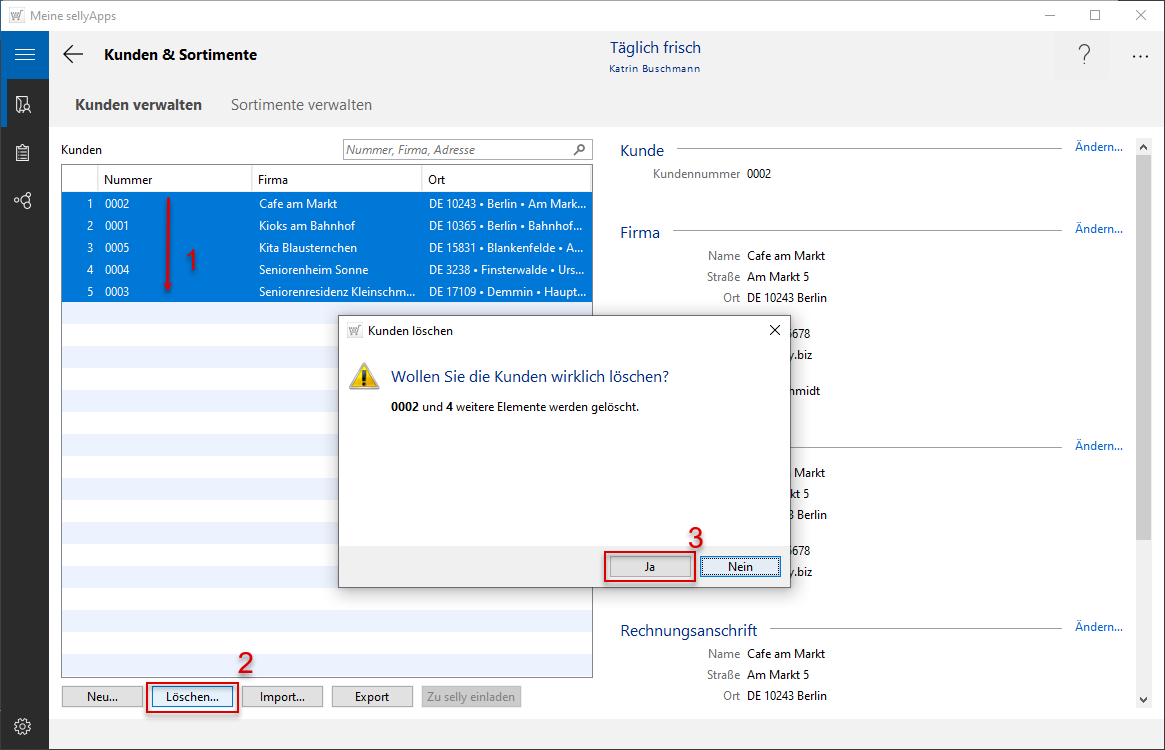![]()
online - Hilfe sellyoffer
Verwalten von Kundendaten
Kundendaten erfassen
Zum Erfassen Ihres Kundenstamms können Sie entweder datensatzweise als auch mit Listenverarbeitung vorgehen. Dabei wird ein standardisiertes selly-Datenformat vorgegeben. Für die Verarbeitung einer Kundenliste wird ein Dateiimport aus Excel oder CSV über die Computer-Zwischenablage durchgeführt. Dabei werden die Daten automatisiert auf Korrektheit geprüft und vorhandene Abweichungen angezeigt.
Mit Klick auf [Neu...] (s. Bild oben) öffnet sich der Dialog
Firma (s. Bild
l.). Sie geben die Firmen-, Adressdaten und den
Ansprechpartner zu Ihrem Kunden ein.
Die Pflichtfelder sind
die grün hinterlegten Felder, somit ist das Speichern dieses
Kundendatensatzes nur möglich, wenn Sie dort jeweils eine
Angabe eintragen.
Zusätzlich werden die Felder Firma und
Kundennummer auf bereits Vorhandensein und die Felder E-Mail und PLZ|Ort auf Korrektheit überprüft.
Werden Fehler festgestellt, sind betroffene Felder rot
hinterlegt (s.
l.
Mouseover-Bild). Diese Daten müssen Sie überprüfen,
damit die Übernahme der Daten zu Ihrem Kundenstamm erfolgen
kann.
Sind alle Daten korrekt, speichern Sie die Kundendaten mit Klick auf die Schaltfläche [Hinzufügen]. Der Dialog schließt sich automatisch und Sie sehen den Kunden im Dialog Kunden verwalten (s. Bild rechts). Die Daten sind jetzt in vier Kundendatenbereiche vorhanden. Diese können Sie ggfs. anpassen. Zum Ändern nutzen Sie gleichnamigen Funktionslink (s. r. Markierung) .
Im späteren Verlauf der Nutzung von sellyoffer, werden in diesem Kundendialog die Bereiche Sortimente und Bestellungen mit Daten aktualisiert.
Kundendaten anpassen
Die übernommenen Daten zu jedem Kunden sind in die
Bereiche Kunde, Firma, Liefer-
und Rechnungsanschrift aufgeteilt.
Standardmäßig ist für jeden Kunden im Bereich Kunde
festgelegt, dass dieser
öffentliche Sortimente nutzen darf.
Sie können
Datenänderungen
vornehmen und
nutzen zum Öffnen der Dialoge jeweils den Funktionslink Ändern.
Kundendaten importieren
 Für den
Import Ihrer
Kundenliste erfassen Sie zur Vorbereitung alle Daten in einer Excel- oder
CSV-Datei in dem vorgegebenen standardisierten
selly-Datenformat
(xlsx-Datei). Mit Klick auf [Import...]
im Dialog Kunden verwalten,
öffnet sich der Dialog Kunden importieren. Sie
übernehmen und speichern die Kundendaten.
Für den
Import Ihrer
Kundenliste erfassen Sie zur Vorbereitung alle Daten in einer Excel- oder
CSV-Datei in dem vorgegebenen standardisierten
selly-Datenformat
(xlsx-Datei). Mit Klick auf [Import...]
im Dialog Kunden verwalten,
öffnet sich der Dialog Kunden importieren. Sie
übernehmen und speichern die Kundendaten.
Ihren Kundenstamm können Sie exportieren. Sie nutzen die Schaltfläche [Export] (s. l.) Markierung) und erhalten eine Excel-Datei mit drei Tabellenblättern die jeweils die Kundendaten, die Liefer- und Rechnungsanschriften enthalten (s. Bild rechts). Diese Daten können Sie ggfs. zur Weiterverarbeitung, zur Aktualisierung oder zum erneuten Import nutzen.
Ist die Liste der Kundendaten länger und damit unübersichtlich, können Sie auch innerhalb der Liste einen Suchvorgang durchführen. Sie nutzen dazu
das Suchfeld (s. Markierung) und geben die Kundennummer,
die Firmenbezeichnung oder die Adresse ein bzw. Teile des
jeweiligen Suchbegriffes.
Der Suchvorgang startet ab dem
dritten Suchzeichen automatisch und Sie
sehen sofort die entsprechenden Kundeneinträge aufgelistet.
Sollte der Suchbegriff kein Ergebnis liefern, bleibt die
Liste leer. Löschen Sie Ihren Suchbegriff über das Lösch-x
im Feld (ggfs. nur beim Vollbildmodus zu sehen), wird die
Liste erneut vollständig angezeigt.
Haben Sie einen Artikelstamm und Sortimente angelegt und diese veröffentlicht, können Sie Ihre Kunden einladen.
Das Löschen von einzelnen,
mehreren Kundendatensätzen oder der gesamten
Kundenliste ist möglich.
Zum Entfernen eines
Kunden markieren Sie die entsprechende
Zeile, klicken auf die Schaltfläche [Löschen...]
und beantworten die Sicherheitsnachfrage mit Ja
(s. l. Markierungen).
Zum gleichzeitigen Löschen mehrerer Kunden, müssen die Zeilen über- oder untereinander liegen (zusammenhängend), damit diese zusammen markiert werden können. Sie klicken dazu den ersten Kunden an und nachfolgend mit der Kombination Shift-Taste + linke Maustaste den letzten Artikel, der gelöscht werden soll. Nachfolgende Schritte sind analog dem Löschen eines einzelnen Artikels.
Um den gesamten Kundenstamm zu löschen, nutzen Sie die Tastenkombination Strg+A (CMD+A Mac) zum Markieren und verfahren analog dem Einzellöschen.